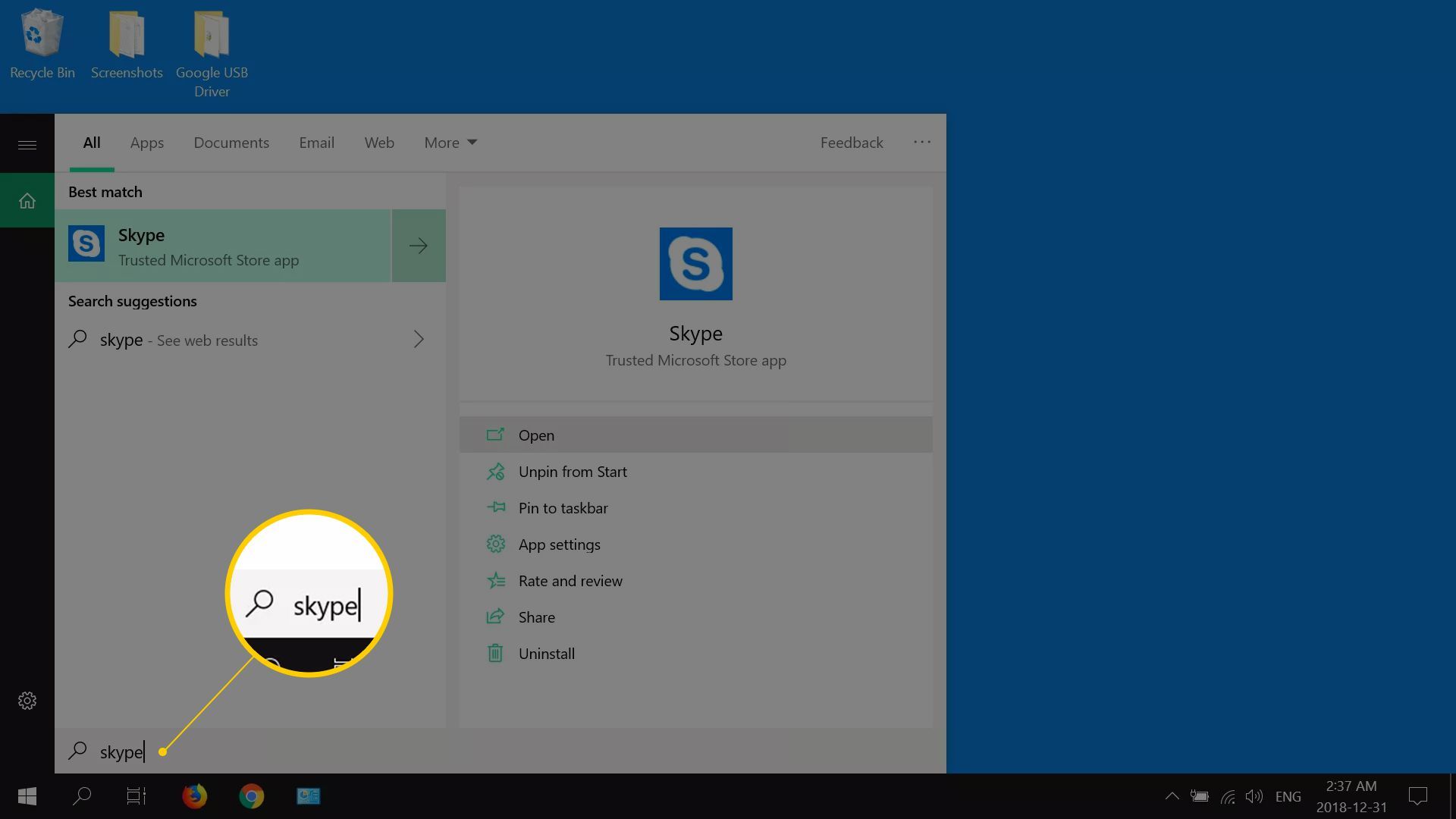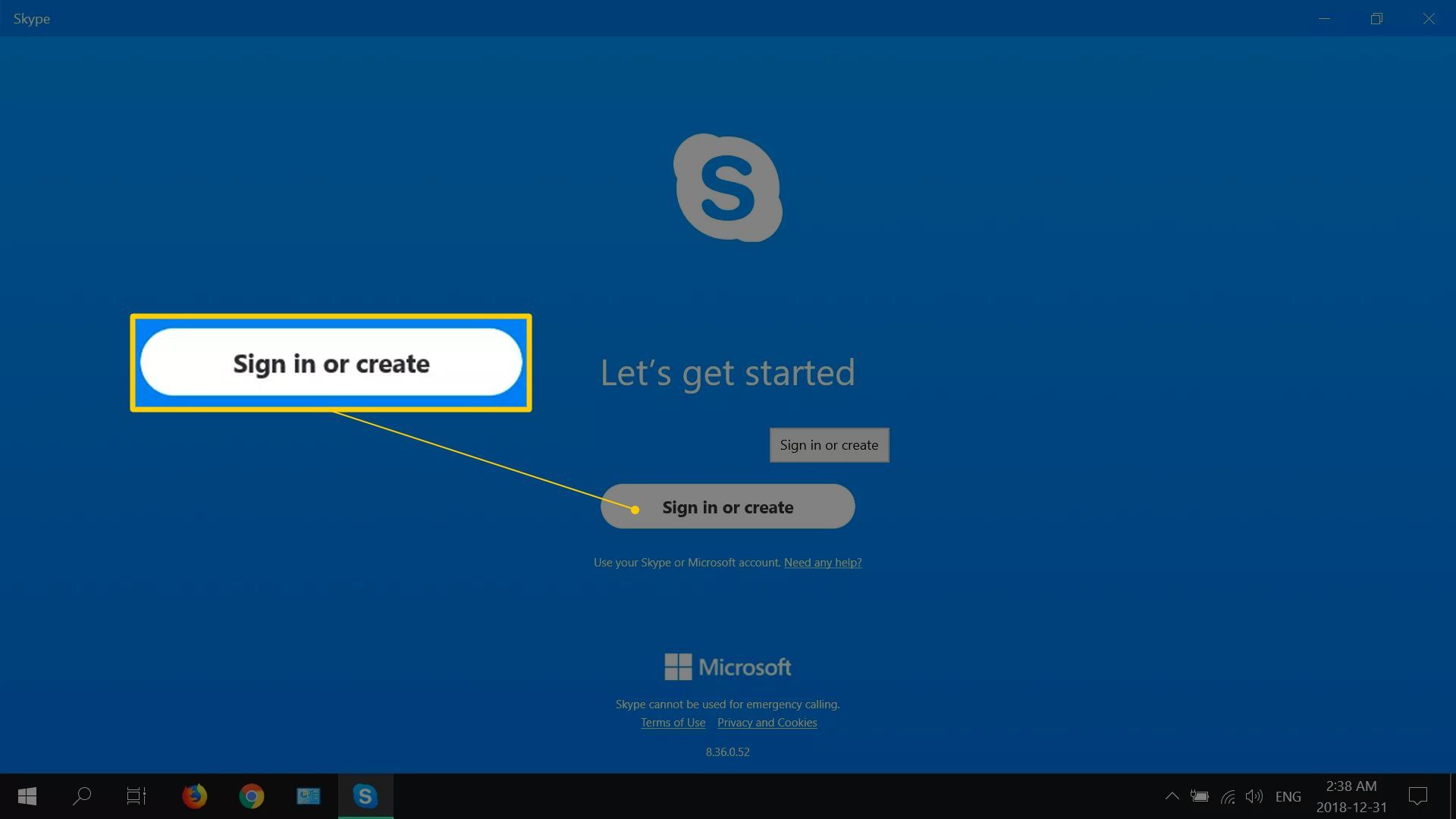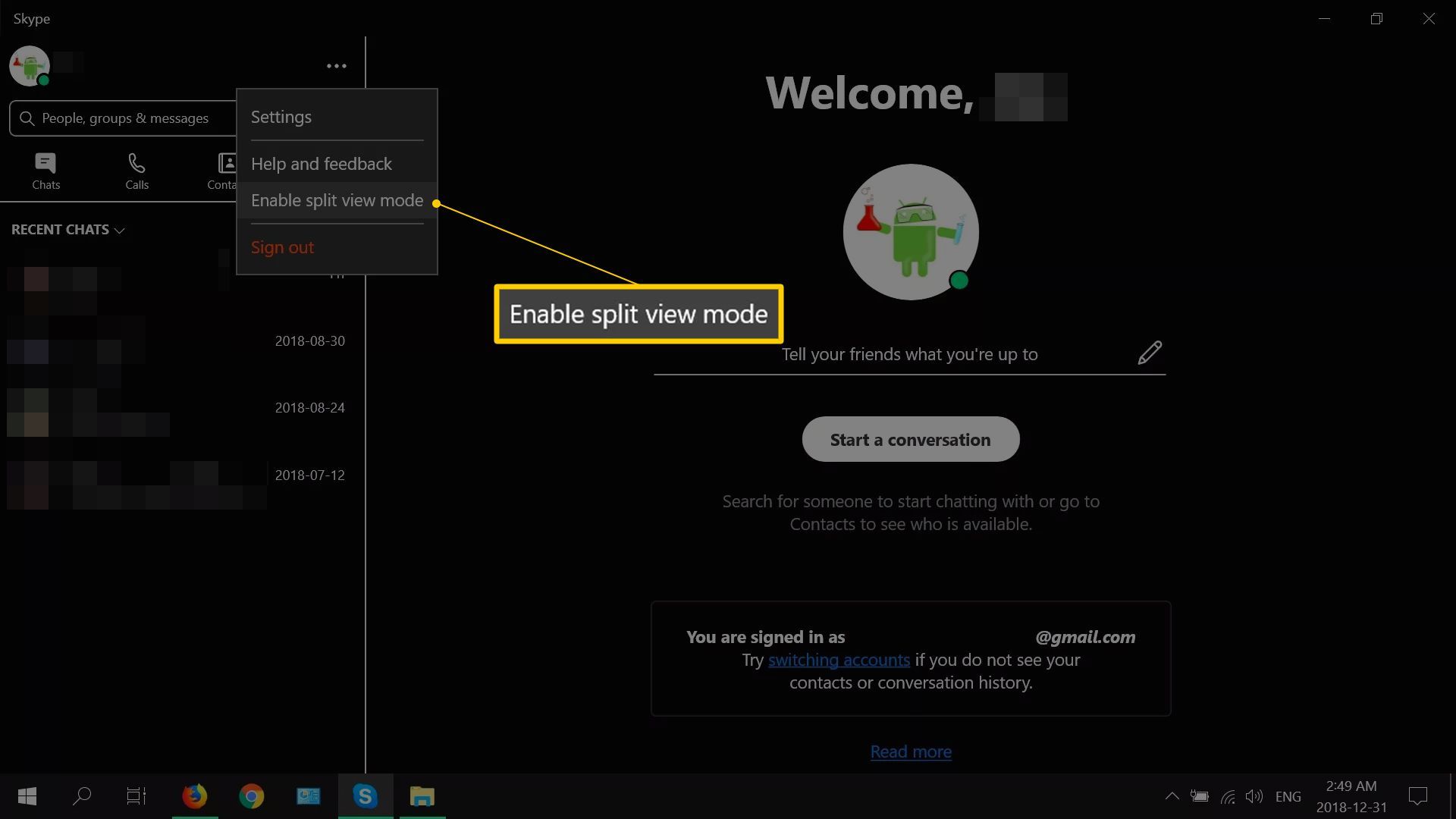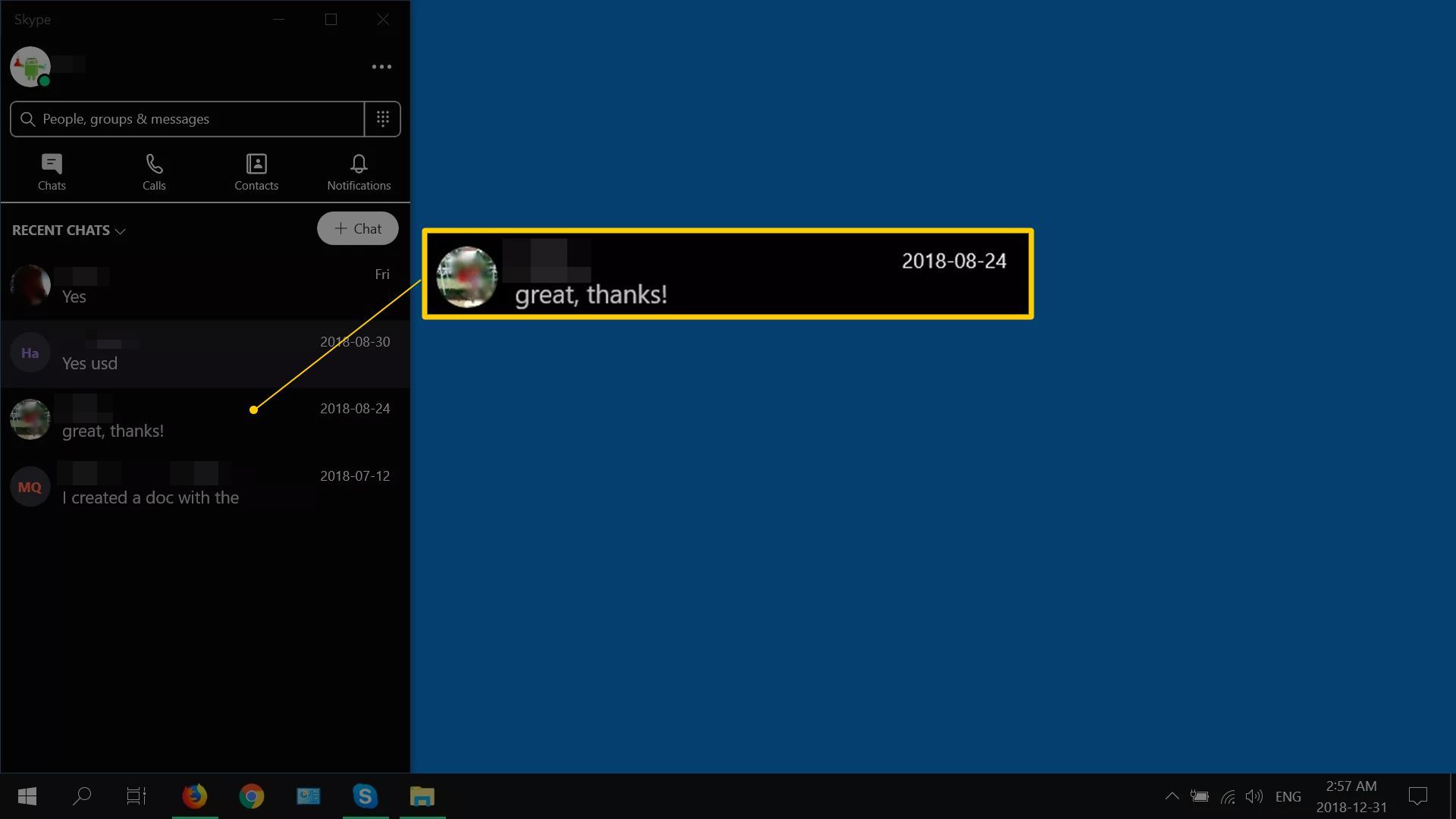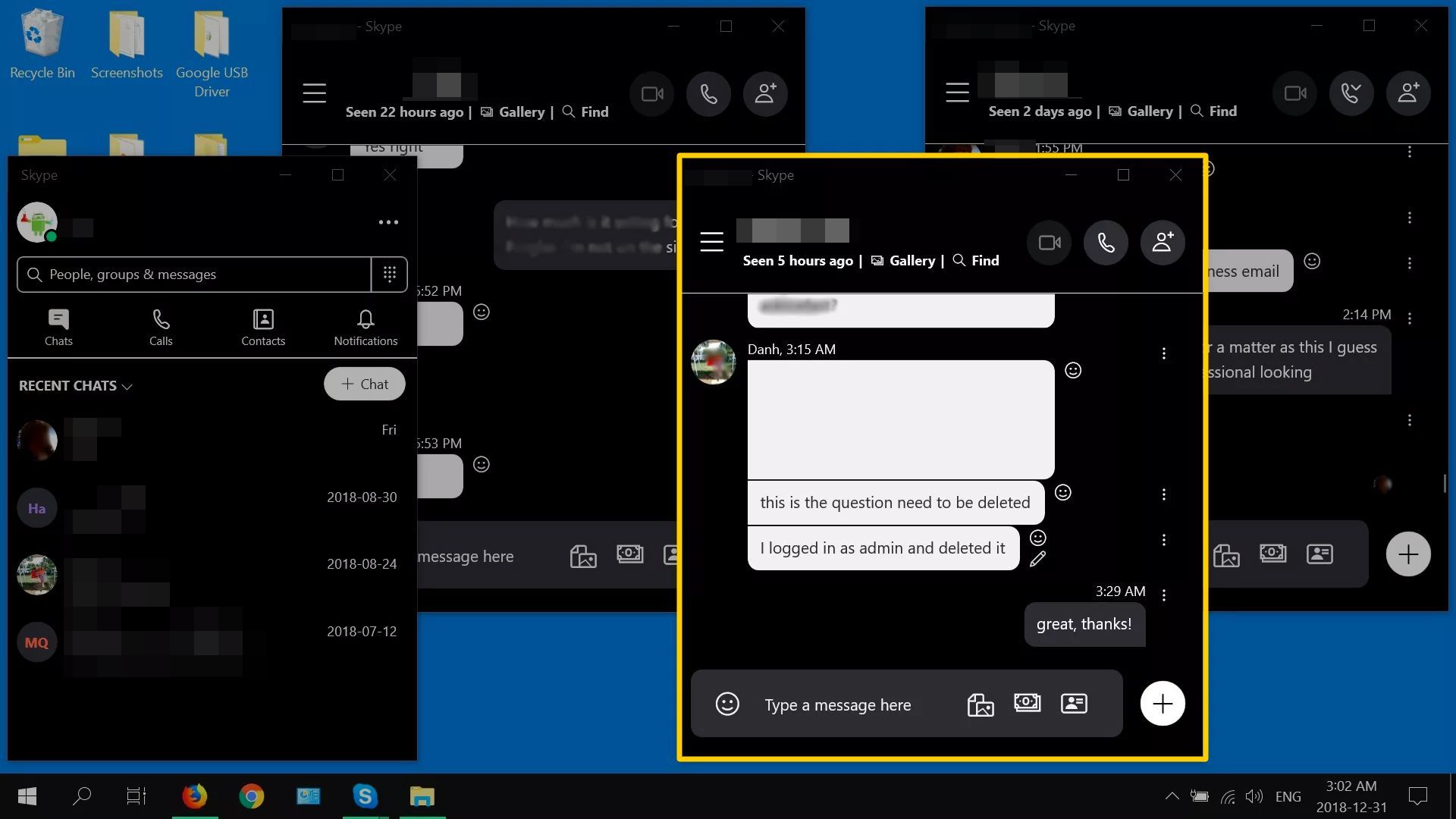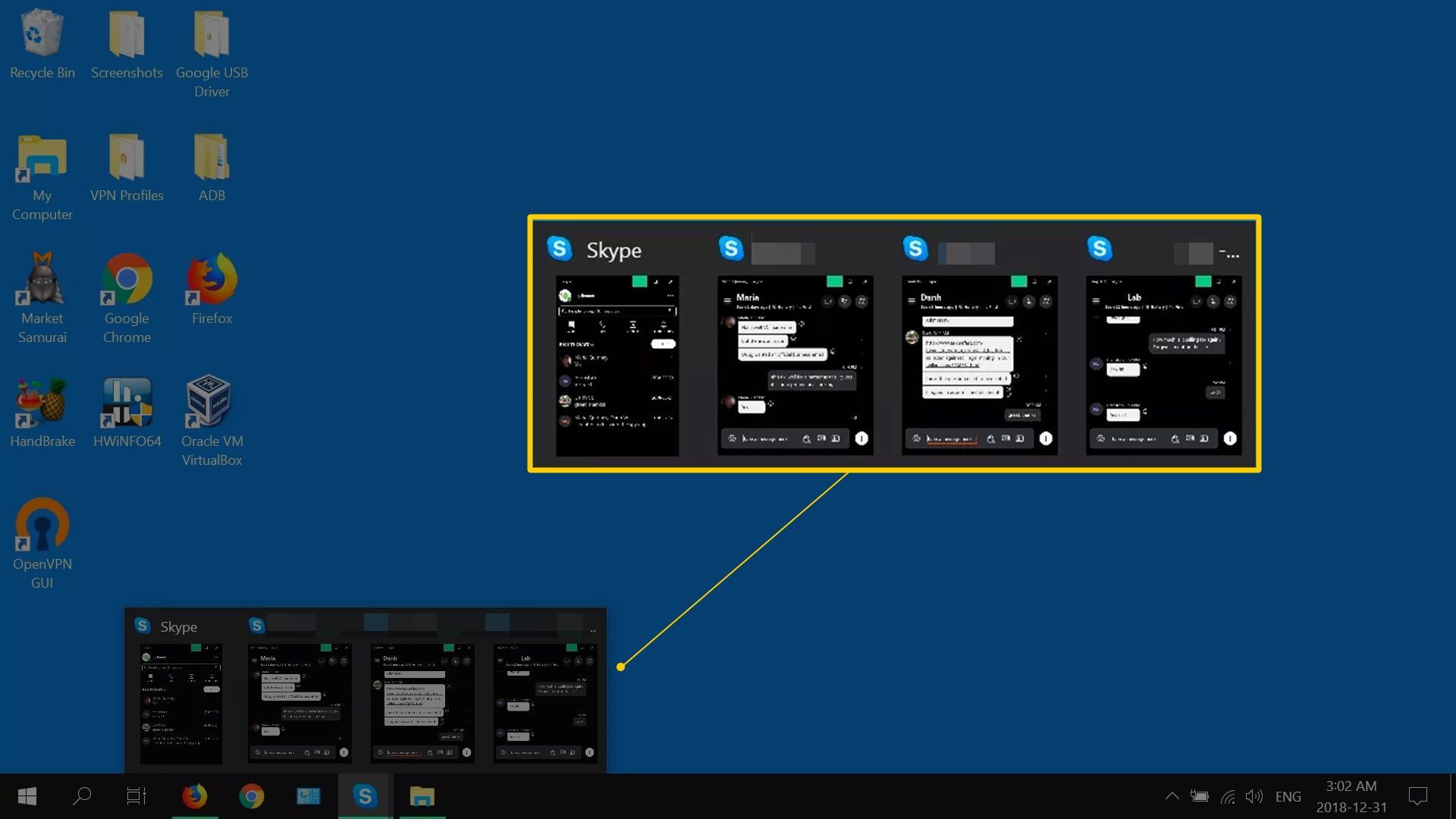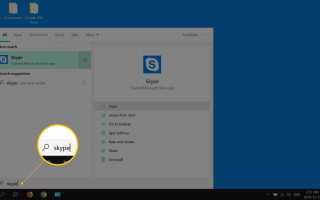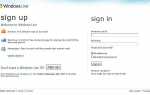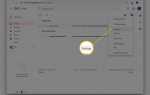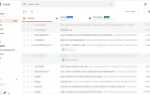Новый режим разделенного просмотра Skype позволяет открывать чаты в отдельных окнах, оставляя основной список контактов отдельно. Это помогает поддерживать порядок в ваших беседах, поэтому вы не полагаетесь на push-уведомления и возитесь с несколькими контактами и чатами.
Skype версии 14 для Windows 10 требуется использовать режим разделенного просмотра. Не забывайте обновлять свою версию Skype.
Как включить режим разделенного просмотра в Skype на Windows 10
Войти «Skype«в поиске Windows, затем выберите открыто когда результаты заполнятся.

Выбрать Войдите или создайте, затем введите имя пользователя и пароль в следующих окнах.

Выберите горизонтальный эллипсис меню в правом верхнем углу вашего контактного окна; затем выберите Включить режим разделенного просмотра.

Откройте существующие разговоры или выберите контакт, чтобы начать новый.

С каждым разговором в отдельном окне вы можете перемещать их по своему рабочему столу по своему усмотрению.

В режиме разделенного просмотра вы также можете получить доступ к каждому разговору с панели задач.

Чтобы отключить режим разделенного просмотра, выберите горизонтальное многоточие в правом верхнем углу окна вашего контакта, затем выберите Отключить режим разделенного просмотра.

Это оно!